Bei der Verwendung von Windows 10 ist häufig das Problem aufgetreten „Startmenü funktioniert nicht“, wenn Sie den Startknopf drücken. Dieses Problem kann verschiedene Ursachen haben, z. B. beschädigte Dateien, Einstellungen, deinstallierte Software, die beschädigte Dateien und Einstellungen zurücklässt, aufgrund von Cortana oder aufgrund anderer unbekannter Probleme. Die Problemumgehung besteht darin, das System neu zu starten. Wenn das Problem weiterhin besteht, können Sie einige Korrekturen ausprobieren. Heute helfen wir Ihnen, das Problem zu beheben.
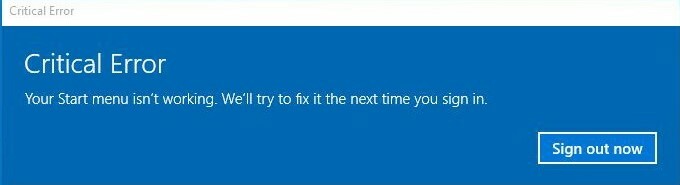
Bevor Sie versuchen, die Probleme zu beheben, erstellen Sie zunächst einen Systemwiederherstellungspunkt. Wenn Sie damit nicht vertraut sind, schauen Sie vorbei Hier
Fix 1: Verwenden des Systemdatei-Checkers
Drücken Sie Windows-Taste + X, dann drücken Sie A. Dadurch wird die Eingabeaufforderung mit Administratorrechten geöffnet. Geben Sie dann den Befehl ein „sfc /scannow“ und drücken Sie die Eingabetaste. Der Prozess beginnt und dauert einige Zeit. Starten Sie Ihr System nach Abschluss des Vorgangs neu und prüfen Sie, ob das Problem weiterhin besteht.
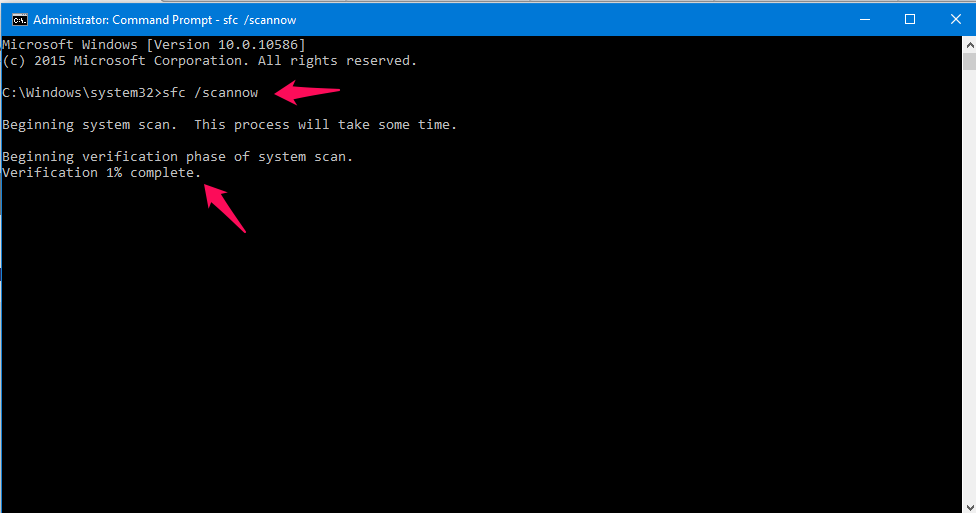
Fix 2: Windows-Image reparieren.
Öffnen Sie die Eingabeaufforderung mit Administratorrechten, indem Sie die Win-Taste + X drücken und A drücken. Geben Sie nun den Befehl ein „DISM /ONLINE /CLEANUP-IMAGE /RESTOREHEALTH“. Auch dieser Vorgang wird einige Zeit in Anspruch nehmen.
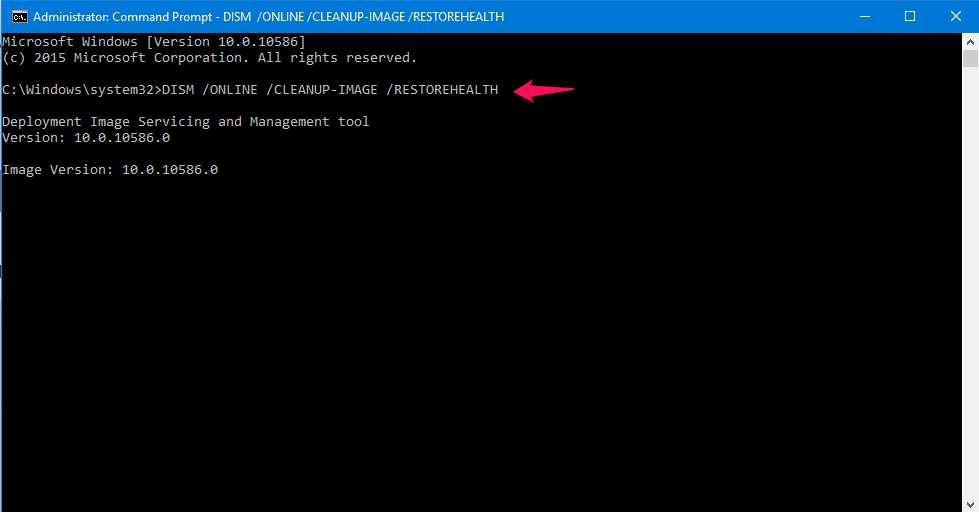
Starten Sie Ihr System nach Abschluss des Vorgangs neu und prüfen Sie, ob das Problem weiterhin besteht.
Fix 3: Neuen Benutzer erstellen
Werde jetzt einen neuen Benutzer erstellen und sehen, ob das Problem behoben ist. Dazu öffnen Power Shell mit administrativ Privilegien. Dies kann geöffnet werden, indem Sie auf die Schaltfläche Start klicken und Powershell eingeben, Sie erhalten ein Ergebnis namens Windows Powershell, klicken Sie mit der rechten Maustaste darauf und drücken Sie Als Administrator ausführen. Jetzt im Powershell-Typ „net user username /add“ wobei username ein beliebiger Name sein kann, den der Benutzer möchte, und drücken Sie nun die Eingabetaste. Ein neuer Benutzer wird erstellt und startet nun den PC neu, um zu sehen, ob das Problem behoben ist.
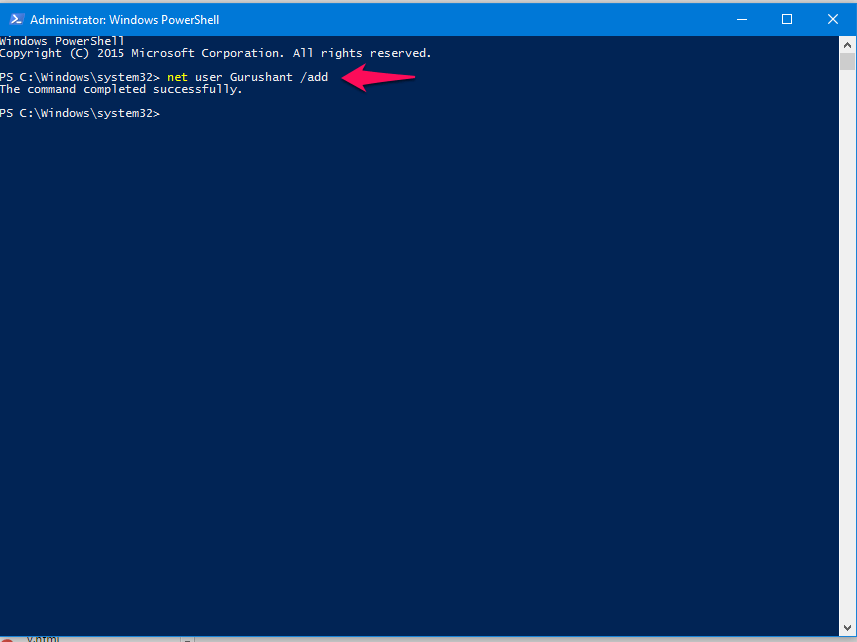
Auch wenn die oben genannten Methoden nicht funktionieren, gibt es eine Lösung, die Sie ausprobieren können, genannt Sauberer Startzustand. Sie können in den Clean Boot State booten und sehen, ob das Problem weiterhin auftritt. Wenn der Fehler nicht auftritt, können Sie sicher sein, dass eines der kürzlich installierten Programme das Problem verursacht. Versuchen Sie, das Startprogramm zu deaktivieren. Wenn Sie nicht wissen, wie Sie es deaktivieren können, lesen Sie die Artikel. Auch wenn die Deaktivierung nicht funktioniert, müssen Sie das Programm deinstallieren. Hoffe, dass diese Methoden Ihr Problem lösen. Vielen Dank fürs Lesen, bleiben Sie dran für weitere Tipps und Hacks.

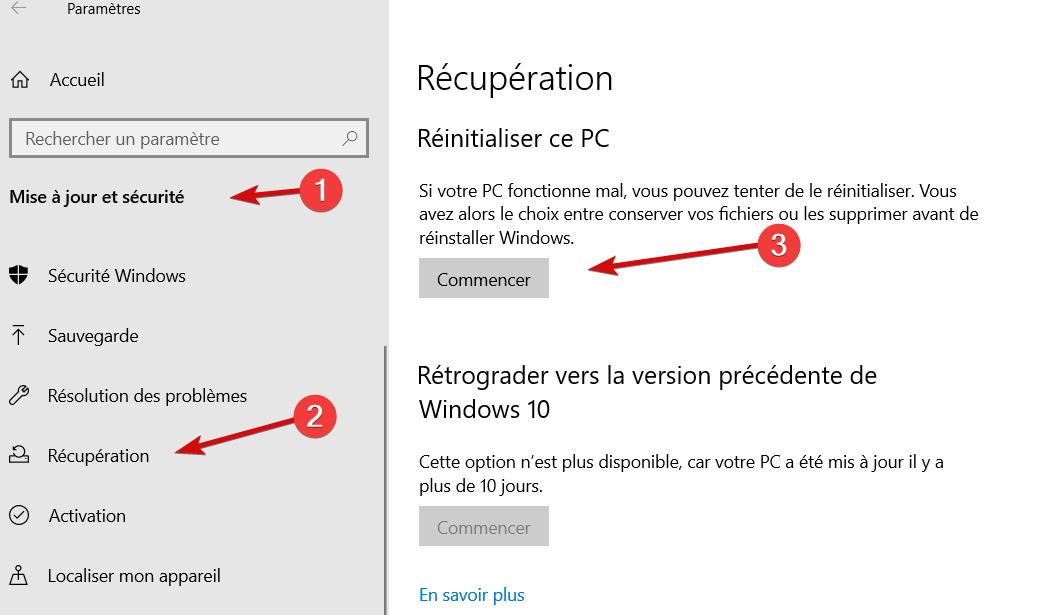
![Votre appareil ne dispose pas des correctifs de qualité et de sécurité importants [RÉSOLU]](/f/984e43e5aa5a84c3925769364a5ac1b9.png?width=300&height=460)